iTools固件下载功能使用方法
时间:2017-06-20 16:49:04 作者:琪琪 浏览量:625
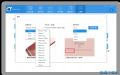
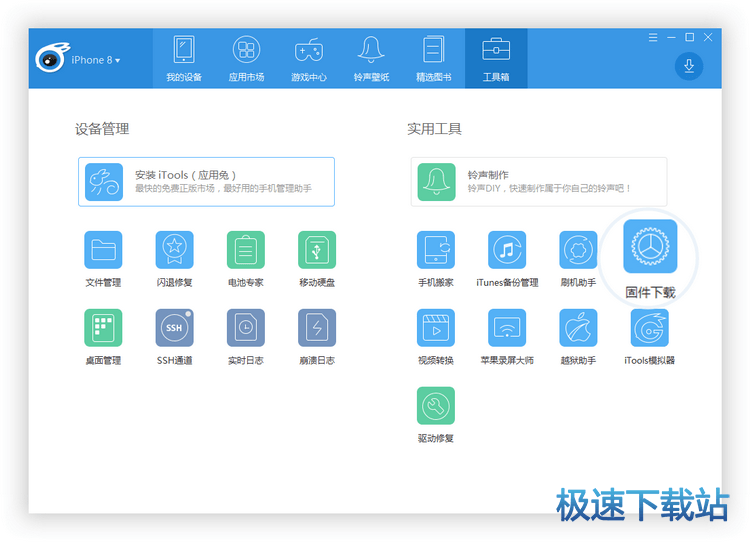
核实设备名称,型号,以及固件版本,然后点击极速下载即可
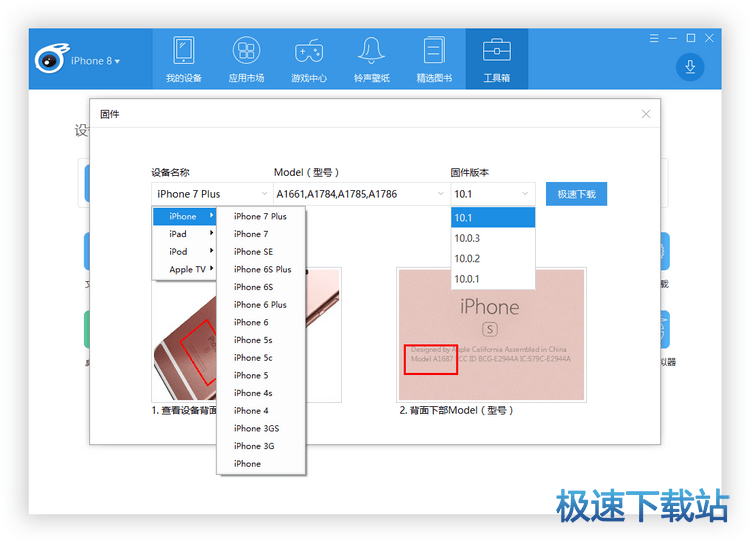
▍注意事项
如果你发现 “下载中心” 的固件包名称,与你刚选择的设备名称不匹配时,请勿担心
因为固件包名称前面的为产品型号,紧跟着是固件版本,并不是设备名称就等于产品型号
例如:
iPhone 6,iOS 10.1.1固件包名称为:iPhone_4.7_10.1.1_14B100_Restore.ipsw
iPhone 6,iOS 10.1固件包名称为:iPhone_4.7_10.1_14B72_Restore.ipsw
iPhone 6,iOS 9.3.5固件包名称为:iPhone7,2_9.3.5_13G36_Restore.ipsw
iOS 9及以前系统时,iPhone 6的产品型号为iPhone7,2
但是到了iOS 10系统,苹果重新制定了新的固件包名称,iPhone 6的固件包的产品型号则改为了iPhone4.7
可能是为了更直观显示固件报名称,所以iPhone 7设备的固件包均为直接显示型号,而不用产品型号替代了
例如:
iPhone 7,iOS 10.1.1固件包名称为:iPhone_7_10.1.1_14B100_Restore.ipsw
iPhone 7 Plus,iOS 10.1.1固件包名称为:iPhone_7Plus_10.1.1_14B100_Restore.ipsw
只要你下载固件前核实了设备名称,型号以及固件版本信息,就不会出现问题
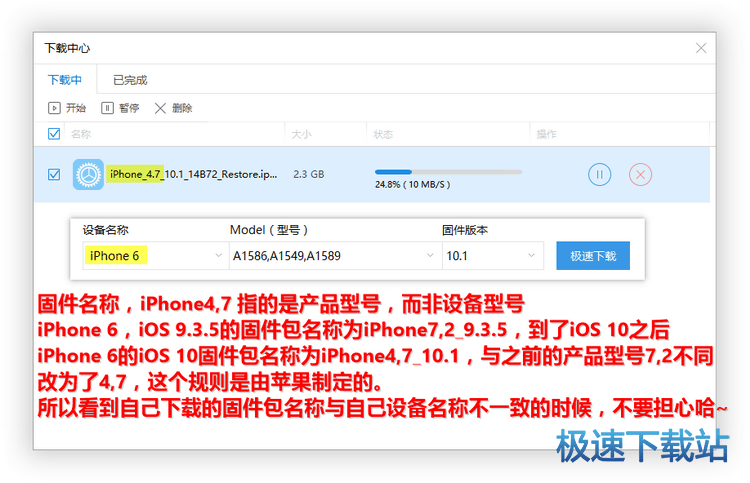
▍产品型号从哪里获取?
将设备连接至iTools 4.0客户端,在“我的设备” 首页,“详细信息” 中就可以获取到“产品型号” * 下图箭头处
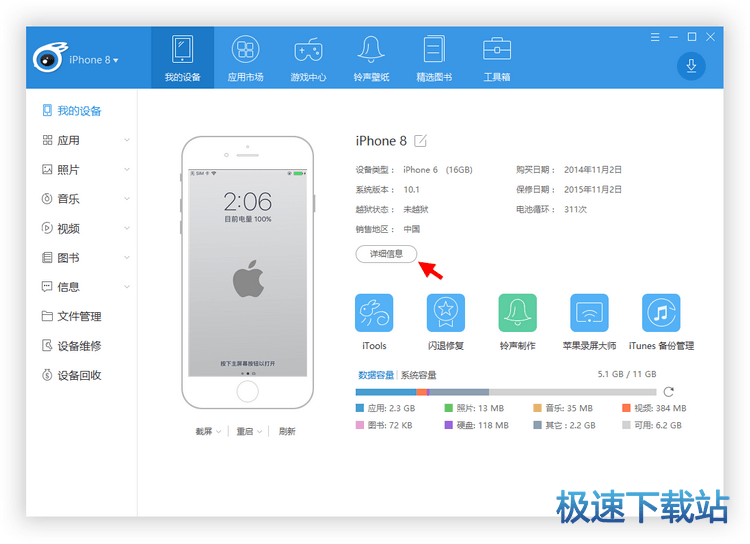
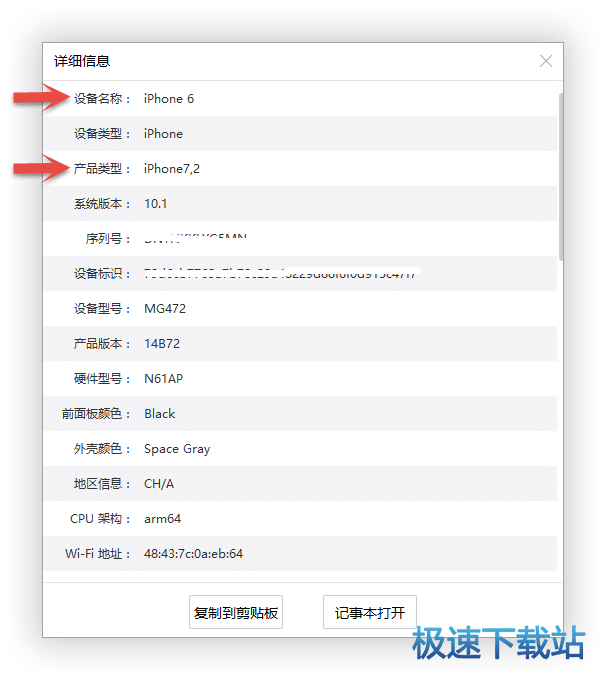
▍固件下载后如何使用?
下载完成后的固件包,可在“下载中心” 已完成的固件列表中选择“打开文件位置”找到
默认路径为:F:\Downloads\固件 文件夹中
打开“iTunes” 并成功连接手机,然后按住键盘上的Shift键+“恢复iPhone” * 如下图指示
则会弹出以下窗口,选择iOS 固件包,选择“打开” ,然后等待iTunes 更新即可。
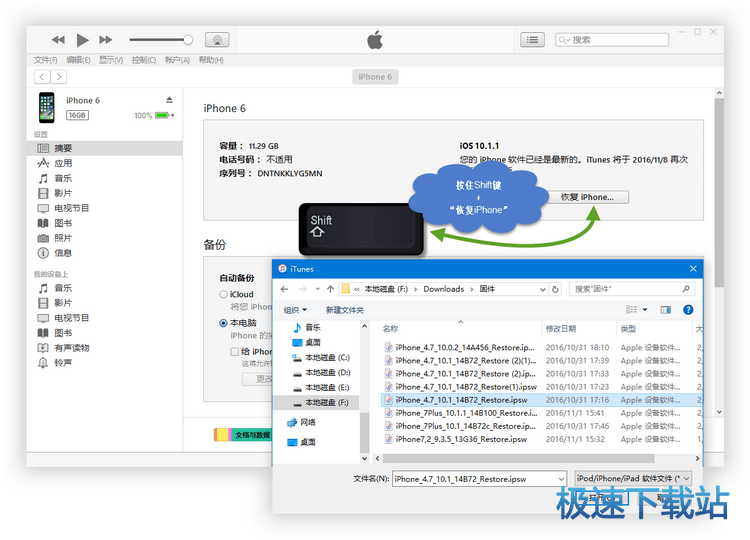
▍温馨提示
以上教程适用于iOS 系统升级,即旧版本系统的设备,下载新版本固件包进行iTunes 更新。
也适用于iOS 系统降级,但仅支持iOS 对应的固件版本未关闭的情况下,强制降级(指的是iOS 固件版本验证已关闭的情况下还进行刷机)会导致设备白苹果,造成设备资料丢失,系统无法正常启动
iTools 4.4.3.0 官方版
- 软件性质:国产软件
- 授权方式:免费版
- 软件语言:简体中文
- 软件大小:55924 KB
- 下载次数:4324 次
- 更新时间:2019/4/3 12:24:42
- 运行平台:WinAll...
- 软件描述:苹果设备在AppStore上搜索APP总是搜索到一些不相关的蹭名字的APP?想用... [立即下载]
相关资讯
相关软件
- 怎么将网易云音乐缓存转换为MP3文件?
- 比特精灵下载BT种子BT电影教程
- 土豆聊天软件Potato Chat中文设置教程
- 怎么注册Potato Chat?土豆聊天注册账号教程...
- 浮云音频降噪软件对MP3降噪处理教程
- 英雄联盟官方助手登陆失败问题解决方法
- 蜜蜂剪辑添加视频特效教程
- 比特彗星下载BT种子电影教程
- 好图看看安装与卸载
- 豪迪QQ群发器发送好友使用方法介绍
- 生意专家教你如何做好短信营销
- 怎么使用有道云笔记APP收藏网页链接?
- 怎么在有道云笔记APP中添加文字笔记
- 怎么移除手机QQ导航栏中的QQ看点按钮?
- 怎么对PDF文档添加文字水印和图片水印?
- 批量向视频添加文字水印和图片水印教程
- APE Player播放APE音乐和转换格式教程
- 360桌面助手整理桌面图标及添加待办事项教程...
- Clavier Plus设置微信电脑版快捷键教程
- 易达精细进销存新增销售记录和商品信息教程...








